警报!iDRAC6 无响应。Power required may exceed PSU wattage.(警报!iDRAC6 未响应。所需功率可能超出 PSU 瓦特数。)
Resumen: 本文提供有关 Dell PowerEdge 11G 服务器上开机自检时出现的 iDRAC6 通信故障消息的信息。
Este artículo se aplica a
Este artículo no se aplica a
Este artículo no está vinculado a ningún producto específico.
No se identifican todas las versiones del producto en este artículo.
Síntomas
当您重新启动 PowerEdge 第 11 代服务器时,您可能会在开机自检过程中看到以下错误。
Alert! iDRAC6 not responding. Power required may exceed PSU wattage. Alert! Continuing system boot accepts risk that system may power without warning. Strike the F1 key to continue, F2 to run the system setup program
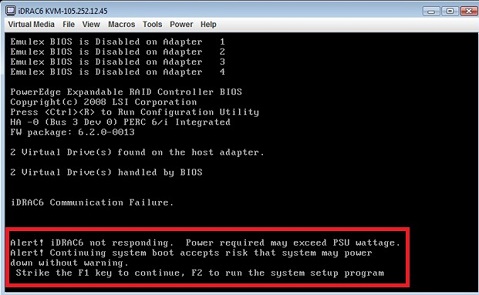
Causa
对问题进行故障排除
- 1. 是否可以通过服务器操作系统内的本地 racadm 访问 iDRAC?(运行“racadm getsysinfo”,查看 idrac 是否返回响应)。
- 是否可以从客户端 Web 浏览器访问 iDRAC Web GUI?
- iDRAC IP 地址是否可以 ping 通?
- 错误是在每次重新启动时出现还是间歇性出现?
- 一旦电源耗尽,错误是否会立即在下次开机自检时再次出现?
- 是否更换了任何硬件?
- 交流电源循环后,iDRAC 是否仍处于挂起状态?这是 iDRAC Express 还是 Enterprise?如果是 Enterprise,那么 NIC 是配置为共享的还是专用的?
- 是否可以通过 SSH/Telnet 连接来连接到 iDRAC?
- 如果安装了 Dell OpenManage Server Administrator (OMSA),那么 iDRAC 是否存在?
- 是否能重现该问题?
- 在 CTRL+E 配置实用程序中是否禁用了 iDRAC LAN?
Resolución
尝试重新启动服务器,错误可能会被清除。如果错误仍然存在,请断开交流电源 30 秒。重新接通交流电源后,等待 2 分钟,让 iDRAC6 完成开机自检/初始化,然后再重新打开服务器电源。
要解决
的其他步骤通过在多个环境中进行测试,我们发现大多数情况下可以解决此问题的以下步骤。
如果问题仍然存在,则表示该 iDRAC 无法正常工作,需要更换。此外,因为 iDRAC 已插入主板中,所以问题也可能出自主板。
要解决
的其他步骤通过在多个环境中进行测试,我们发现大多数情况下可以解决此问题的以下步骤。
- 清除弱电(拔下电源插头并按住电源按钮 20 秒)。
- 启动至 F2 BIOS 配置实用程序并对其进行软重置(打开 Caps Lock、Scroll Lock 和 NUM Lock 键。按 Alt+e、Alt+f、Alt+b,系统将重新启动)。
- 启动至 Ctrl+E iDRAC BIOS,将它重置为默认值并退出,然后系统将重新启动。
- 再次启动至 iDRAC BIOS,验证“iDRAC LAN”和“IPMI over LAN”是否已启用,然后保存并退出,退出程序,系统将重新启动。
- 将系统启动至操作系统,尝试将 iDRAC 固件刷新到可用的最新版本。
如果问题仍然存在,则表示该 iDRAC 无法正常工作,需要更换。此外,因为 iDRAC 已插入主板中,所以问题也可能出自主板。
在具有软件 RAID 控制器(S100 和 S200)的系统中,BIOS 软重置也会将板载 SATA 控制器恢复为默认值。要将驱动器的控制权返回给 SATA 控制器,请启动至系统设置,并将 SATA 控制器模式设置为 RAID。
Productos afectados
iDRAC6Propiedades del artículo
Número del artículo: 000137180
Tipo de artículo: Solution
Última modificación: 06 jun 2024
Versión: 5
Encuentre respuestas a sus preguntas de otros usuarios de Dell
Servicios de soporte
Compruebe si el dispositivo está cubierto por los servicios de soporte.